
طريقة النسخ بدون ماوس على الويندوز وماك تعد من أبرز المهارات التي يتمتع بها الأشخاص متمرسي الكتابة والعمل على الكمبيوتر بشكل دائم، إذ أنهم غالبًا ما يستخدمون لوحة المفاتيح في تنفيذ أعمالهم بسرعة فائقة عند قيامهم مثلًا بـ نسخ النصوص على الويندوز أو نظام ماك.
وبشكل عام هناك أشخاص اعتادوا على استخدام أجهزة الكمبيوتر التي تعمل بنظام ويندوز، لذلك يتذكرون دائمًا كل الاختصارات والأوامر والأدوات الموجودة بها والتي تعلموها دون وعي وباتوا يمارسوها على لوحة المفاتيح، لكن ماذا يحدث عندما نشتري جهاز كمبيوتر Mac؟ بالطبع سيكون العمل على النسخ واللصق مختلف نوعًا ما ويتم بطريقة أخرى للقيام بذلك.. نعم هناك أشياء معينة مختلفة على Mac.
لهذا السبب سنشرح في هذه المقالة كيفية نسخ النصوص والصور ولصقها بسهولة على أجهزة كمبيوتر Apple Mac وكذلك أنظمة التشغيل ويندوز، سنوفر لك عدة طرق لتتعلم المزيد عن اختصارات أجهزة الكمبيوتر، فقط تابع للنهاية.
اختصارات النسخ واللصق بدون ماوس
اختصارات النسخ واللصق بدون ماوس توفر عليك كثيرا من الوقت في عملية استنساخ النصوص أو الملفات والمحتويات ولصقها في مكان آخر، فبدلًا من استخدام الماوس العادي أو ماوس اللاب توب واستغراق الوقت في الضغط على كلك يمين في الماوس واختيار كلمة “Copy” و”Paste”، يمكنك الآن استخدام الاختصارات لإنجاز هذه المهمة بسرعة فائقة.
مقال مشابه: كيفية عمل سكرين شوت للكمبيوتر لجميع اصدارات الويندوز

فتستطيع أن تضغط على أزرار معينة تقوم بالنسخ وأخرى تقوم باللصق وأخرى تحدد النصوص والملفات والمحتويات، مع العلم أن هذه الطريقة قد تبدو في البداية غير مألوفة إذا كنت تجربها لأول مرة، لكن مع ممارسة العمل باختصارات لوحة المفاتيح ستجد أنها سهلة جدًا وتوفر عليك الوقت والجهد ولن تستغني عنها فيما بعد، وإليك الاختصارات التي تستخدمها للقيام بعملية النسخ واللصق من خلال لوحة المفاتيح:
- إذا كنت تريد نسخ أي محتوي سواء كان نص أو صورة أو ملف آخر كل ما عليك هو تحديده واستخدام اختصار لنسخ النص: Ctrl + C بالنسبة لنظام التشغيل ويندوز، وإذا كنت تستخدم نظام التشغيل (macOS) يمنك الضغط على Command + C.
- وفي حال ما إذا كنت ترغب في لصق المحتوى بعد نسخه، تستطيع استخدام اختصار للصق النص: Ctrl + V في نظام التشغيل Windows أو Command + V في نظام macOS لأجهزة أبل.
- كذلك يوجد اختصار لقص النص عن طريق الضغط على زر Ctrl + X مع بعضهما بالنسبة لنظام التشغيل Windows أو تستطيع لصق المحتوى باستخدام Command + X في نظام تشغيل macOS.
إقرأ أيضاً: كيفية إجراء مكالمة جماعية عن طريق هاتفك الاندرويد!
النسخ واللصق باستخدام اختصارات لوحة المفاتيح
في هذا الجزء تشرح لك كيفية استخدام اختصارات لوحة المفاتيح لنسخ المحتوى ولصقه وقصه على أجهزة كمبيوتر Windows أو Mac، علمًا بأن معظم البرامج التي ترغب في العمل عليها أثناء استخدامك الجهاز، تدعم الاختصارات المضمنة في هذه المقالة، لذلك لا داعي للقلق بشأن تعلم اختصارات أخرى للنسخ واللصق، فقط اتبع هذه الخطوات لنسخ النص أو الصور ولصقها في Windows و macOS:

- قم بتمييز كل ما تخطط لنسخه.
- إذا كان البرنامج لا يسمح لك باستخدام الماوس للتمييز، فحدد Ctrl + A على لوحة المفاتيح لتحديد كل النص، أو Command + A إذا كنت تستخدم جهاز Mac.
- اضغط لفترة طويلة على مفتاح Ctrl أو Command، واضغط معه على المفتاح C مرة واحدة، والآن لقد قمت بنسخ المحتويات إلى الحافظة.
- ضع المؤشر حيث تريد لصق المحتوى المنسوخ.
- اضغط لفترة طويلة على مفتاح Ctrl أو Command، واضغط معه على المفتاح V مرة واحدة للصق المحتوى.
إقرأ أيضاً: أفضل 4 طرق للتحكم بهاتفك من بعيد (شرح تفصيلي)!
كيفية قص المحتوى باستخدام مفتاح Ctrl / Command
الخطوات المذكورة في الأعلى تستطيع استخدامها إذا كنت تريد الاحتفاظ بالمحتوى الأصلي وإنشاء نسخة في مكان آخر، على سبيل المثال إذا كنت تريد نسخ عنوان بريد إلكتروني من موقع ويب ولصقه في برنامج البريد الإلكتروني الخاص بك، لكن هناك اختصار مختلف يمكنك استخدامه للنسخ واللصق ثم حذف المحتوى الأصلي تلقائيًا يسمى قص، يكون هذا مفيدًا عندما تقوم بإعادة ترتيب الفقرات في رسالة بريد إلكتروني وتريد إزالة النص أو الصورة وإدراجها في مكان آخر.
وبالتالي ففي حال رغبت في قص أي محتوى لقص نص أو صور، طبق ما يلي:
- استخدم اختصار Ctrl + X في Windows أو Command + X في macOS، وفي اللحظة التي تحدد فيها Ctrl / Command + X، تختفي المعلومات ويتم حفظها في الحافظة.
- للصق المحتويات ، استخدم الاختصار Ctrl / Command + V.
كيفية النسخ واللصق باستخدام مفتاح Ctrl / Command
نعتقد في بعض الأحيان أن استخدام جهاز كمبيوتر Mac قد يكون معقدًا للغاية، ولكن الأمر ليس صعبًا كما يعتقد الكثيرون، عليك فقط تعلم كيفية استخدامه وتذكر أوامر لوحة المفاتيح والاختصارات التي نوضحها هنا، بحيث يمكنك القيام بذلك بسرعة عن طريق هذه الاختصارات من لوحة المفاتيح، حيث يمكنك نسخ المستندات والصور ولصقها، باستخدام مجموعات مفاتيح معينة بدون الحاجة إلى استخدام الماوس، وفي هذا الجزء سنوضح لك كيف يمكنك القيام بذلك باستخدام لوحة المفاتيح:
يمكنك الضغط على command + c لنسخ المستند على جهاز mac لديك
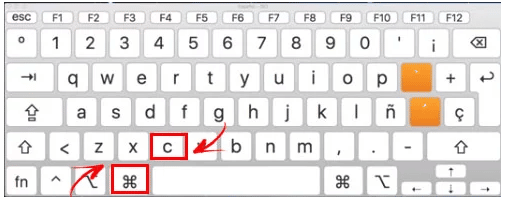
وفي المقابل يمكنك الضغط على مفتاحي “Command + V” بعد نسخ النص لتتمكن من لصقه في الملف أو الفولدر الذي تريده.
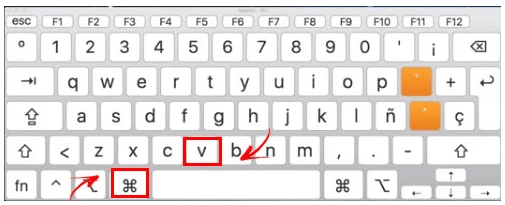
كيف أقوم بالنسخ واللصق على الايفون؟
في هذا الجز من المقالة سنشرح كيفية نسخ نص أو صور في مكان واحد وإدخالها في أي مكان على جهاز iPhone أو iPad، فقط تابع الخطوات التالية للقيام بهذه المهمة بكل سهولة على جهازك الأيفون:
- اضغط مع الاستمرار على أي كلمة، إذ يقوم هذا الإجراء بتنشيط نافذة تكبر المنطقة التي نقرت عليها وتتسبب في ظهور مؤشر وامض.
- إذا كنت تريد أن يكون المؤشر في موقع مختلف ، فما عليك سوى سحب إصبعك فوق النص حتى يكون في المكان الذي تريده.
- ارفع إصبعك ستظهر قائمة من الأزرار الزرقاء ونقاط التحكم إلى اليسار واليمين على كل جانب من النص المميز.
- اضغط على تحديد سيؤدي هذا إلى تحديد الكلمة التي يومض فيها المؤشر.
- اضغط على تحديد الكل إذا كنت تريد تمييز كل النص على الصفحة.
- استخدم البحث للعثور على تعريف كلمة.
- قم بتمييز التحديد. استخدم نقاط التحكم لسحب التمييز فوق النص الذي تريد نسخه.
- اضغط على نسخ . ستختفي الأزرار وسيتم نسخ النص المميز إلى حافظة الجهاز.
- اضغط على حقل نصي. حدد المكان الذي تريد لصق النص فيه (إما في جزء مختلف من المستند الحالي أو في مستند جديد أو في تطبيق مختلف) واضغط عليه بإصبعك.
- اضغط على لصق . سيظهر هذا الزر فوق المكان الذي نقرت عليه. سيتم إدراج النص الذي نسخته.
- لن يظهر خيار “لصق” ما لم يكن هناك شيء مخزن في حافظة الجهاز جاء من أمر “نسخ” أو “قص”.
- لا يمكنك اللصق في مستندات غير قابلة للتحرير ، مثل معظم صفحات الويب.
تعرف على: كيفية تحويل اي هاتف اندرويد الى ماسح ضوئى
كيف أقوم بالنسخ واللصق على الاندرويد؟
ميزة اللصق والنسخ على أندرويد تعمل بشكل جيد جدًا بداية من الإصدار السادس وحتى آخر إصدار نزل حتى اليوم، بحيث يمكنك قص ولصق أي محتوى سواء كان نص أو ملف سواء كان من داخل الهاتف أو من خارجه على شبكة الإنترنت، فعلى سبيل المثال يتيح متصفح Firefox لمستخدمي نظام أندرويد، نسخ النص ولصقه مباشرة من صفحة الويب، والآن نعلمك كيفية القيام بذلك:
- اضغط مع الاستمرار على كلمة لتحديدها على صفحة الويب.
- اسحب علامتي البداية والنهاية لتضمين كل النص الذي تريد نسخه.
- في شريط الأدوات الذي يظهر ، حدد نسخ .
- حدد مع الاستمرار الحقل الذي تريد لصق النص فيه (يمكن أن يكون إما عنوان URL أو أي حقل نصي) حتى يظهر شريط الأدوات.\
- على شريط الأدوات حدد لصق، والآن سيظهر النص المنسوخ.
ما هي لوحة المفاتيح؟
لوحة المفاتيح هي جهاز إدخال يعد جزءًا من أجهزة الكمبيوتر الخاص بنا، وكلمة إدخال تعني أن وظيفته الرئيسية هي إدخال المعلومات، إما في شكل نص أو أرقام، كما يمكننا أن نتخيل يعود أصله إلى عصر غير بعيد للآلات الكاتبة، لذلك يمكننا أن نقول بسهولة أن لوحة المفاتيح هي نسخة حديثة من الآلات الكاتبة القديمة، حيث جاء ظهور لوحة المفاتيح كما نعرفها الآن مع دخول أجهزة الكمبيوتر المنزلية إلى السوق في الثمانينيات تقريبًا، مع هيمنة صناعة IBM بسرعة على سوق الأجهزة، مع جميع أجهزتها لأحدث أجهزة الكمبيوتر في ذلك الوقت، ولك أن تتخيل بأن تشغيل لوحة المفاتيح يعد أكثر تعقيدًا من الأحرف والأرقام البسيطة، هذا لأن كل مفتاح لا يعادل ما طُبع عليه ولكن لقيمة رقمية مرتبطة بالموقع الذي يشغله على لوحة المفاتيح .
قد يعجبك: كيفية ارسال الملفات بالدقة الكاملة عبر واتساب بطريقة بسيطة
كيف اقوم باللصق والنسخ على الايباد؟
اللصق والنسخ على الأيباد يعد هو نفس طريقة الأيفون، إذ أنه يتعين عليك الضغط مع الاستمرار على أي كلمة، ثم ارفع إصبعك ستظهر قائمة من الأزرار الزرقاء ونقاط التحكم إلى اليسار واليمين على كل جانب من النص المميز، ومن هنا يجب عليك أن تضغط على تحديد سيؤدي هذا إلى تحديد الكلمة التي يومض فيها المؤشر، ثم تضغط على تحديد الكل إذا كنت تريد تمييز كل النص على الصفحة، ثم اضغط على نسخ ستختفي الأزرار وسيتم نسخ النص المميز إلى حافظة الجهاز.
وبعد ذلك يمكنك الضغط على حقل نصي، عن طريق تحديد المكان الذي تريد لصق النص فيه إما في جزء مختلف من المستند الحالي أو في مستند جديد أو في تطبيق مختلف، واضغط عليه بإصبعك، وبعد ذلك اضغط على لصق، وسيظهر هذا الزر فوق المكان الذي نقرت عليه. سيتم إدراج النص الذي نسخته، علمًا بأنه لن يظهر خيار “لصق” ما لم يكن هناك شيء مخزن في حافظة الجهاز جاء من أمر “نسخ” أو “قص”، ولا يمكنك اللصق في مستندات غير قابلة للتحرير ، مثل معظم صفحات الويب.
